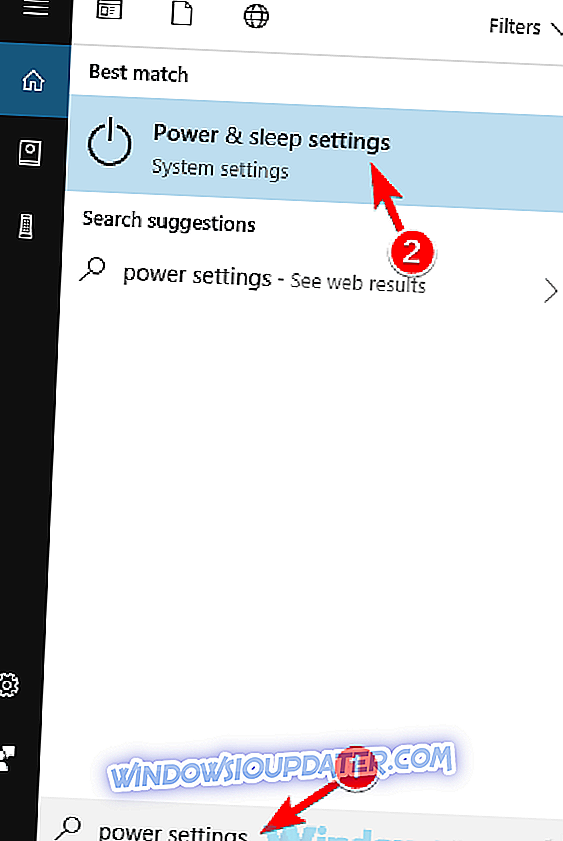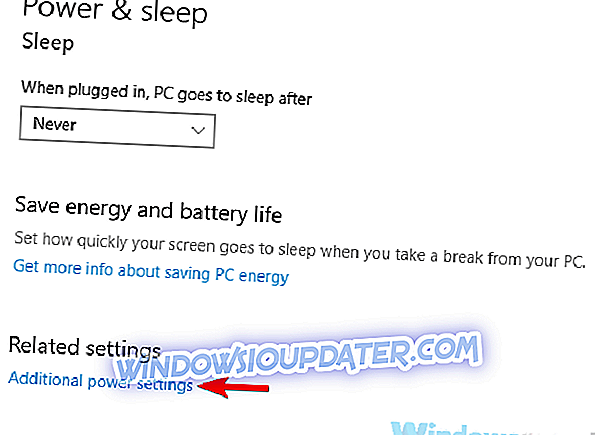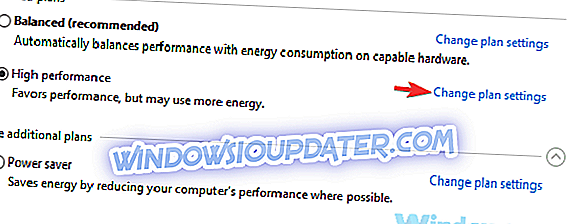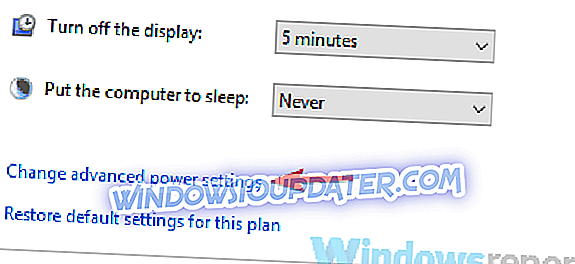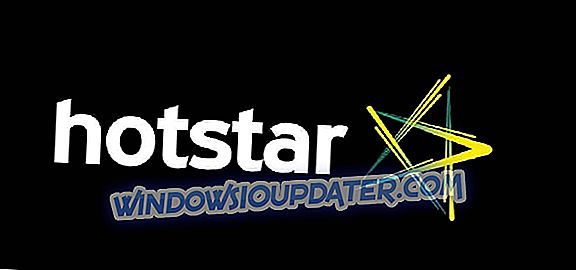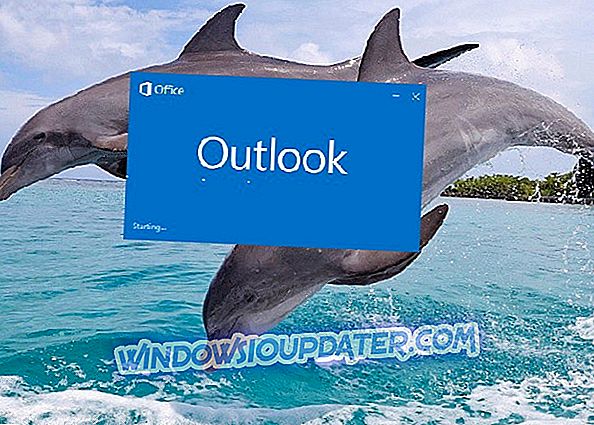요즘에는 멋진 게임용 노트북이 많이 있지만 일부 사용자는 게임을 할 때 노트북이 과열 된 것으로보고합니다. 이는 큰 문제 일 수 있으며 경우에 따라 성능 저하 및 하드웨어 손상을 유발할 수 있지만이 문제를 해결할 수있는 방법이 있습니다.
노트북 과열은 심각한 문제가 될 수 있으며 일반적으로 랩톱에서 게임을하는 등 스트레스가 많은 작업을 수행하는 동안이 문제가 발생합니다. 과열에 대해 말하면 사용자가보고 한 몇 가지 일반적인 문제가 있습니다.
- 랩톱 과열 및 게임시 종료 -이 문제는 일반적으로 랩탑이 과열 제한을 초과하는 경우에 발생합니다. 문제를 해결하려면 노트북을 먼지로부터 닦거나 냉각 패드를 사용해보십시오.
- 새 노트북 과열 - 새 노트북에 과열 문제가 발생하면 설정으로 인해 문제가 발생할 수 있습니다. 전원 설정을 조정하고 문제가 해결되는지 확인하십시오.
- 게임 및 충전 중 노트북 과열 - 랩톱에서 발생할 수있는 또 다른 문제이며, 이 문제가 발생하면 모든 솔루션을 사용해보십시오.
- 노트북은 과열 및 충돌을 계속합니다 - 많은 사용자가 하드웨어를 오버 클러킹하는 경향이 있지만 때때로 과열과 같은 다양한 문제가 발생할 수 있습니다. 문제를 해결하려면 오버 클럭 설정을 비활성화하거나 하드웨어를 언더 클럭하고 도움이되는지 확인하십시오.
랩톱 과열로 게임을 할 때 문제를 해결하는 방법?
- 노트북을 충전기에 연결해보십시오.
- 전용 그래픽 대신 사용해보십시오.
- 냉각 패드 사용
- 충전기를 교체하십시오.
- FPS 제한 시도
- 그래픽 카드의 언더 클록
- 전원 설정 변경
- 랩톱 높이기를 시도하십시오.
- 노트북 청소
해결책 1 - 노트북을 충전기에 연결하십시오.
많은 사용자가 게임을하는 동안 노트북에서 과열 문제를 신고했습니다. 사용자에 따르면 하드웨어 전력 측면에서 집중적 인 게임이 있기 때문에 이러한 문제가 발생할 수 있으며 랩톱에서 충분한 전력을 제공 할 수없는 경우이 문제가 발생할 수 있습니다.
문제를 해결하려면 게임 세션 중에 노트북을 충전기에 연결하라는 메시지가 표시됩니다. 이렇게하면 과열 문제가 발생하지 않도록 노트북에 충분한 전원을 공급할 수 있습니다. 이는 단지 일시적인 해결책 일 뿐이지 만 영구적 인 해결책을 찾을 때까지 도움이 될 수 있습니다.
해결책 2 - 전용 그래픽 대신 통합 그래픽을 사용해보십시오.
모든 게임용 노트북에는 전용 그래픽과 통합 그래픽이 모두 있습니다. 노트북이 과열 된 경우 전용 그래픽이 문제 일 수 있습니다. 전용 그래픽은 더 많은 전력을 사용하므로 더 많은 열을 발생 시키며, 하드웨어 집약적 인 게임을하는 경우 랩톱이 과열 될 수 있습니다.
이 문제를 해결하려면 사용자는 통합 그래픽을 임시 해결 방법으로 사용할 것을 제안합니다. 통합 그래픽은 전용 그래픽과 동일한 전력을 사용하지 않으므로 같은 양의 열을 생성하지 않습니다. 그러나 통합 그래픽은 전용 그래픽 프로세서와 동일한 성능을 제공하지 않으므로 특정 게임에서 최상의 결과를 얻지 못할 수도 있습니다.
통합 그래픽을 기본 그래픽 프로세서로 설정하려면 Nvidia Control Panel 또는 Catalyst Control Center 와 같은 그래픽 제어판 소프트웨어를 확인하십시오.
해결책 3 - 냉각 패드 사용
노트북을 사용하여 게임을 할 때 과열이 발생하면 냉각 문제가있을 수 있습니다. 그러나 냉각 패드를 구입하기 만하면이 문제를 해결할 수 있습니다. 이러한 장치는 매우 유용하며 랩톱에 추가 냉각 기능을 제공하여 랩톱 온도를 낮추는 데 도움이됩니다.
쿨링 패드를 구입하지 않으려면 랩톱을 깨끗하고 평평한 표면에서 사용해보십시오. 랩톱을 침대 나 무릎에 두는 것은 팬이 먼지와 흙으로 가득 차서 노트북 온도가 상승 할 수 있기 때문에 나쁜 습관입니다.
해결책 4 - 충전기 교체

사용자가 게임을 할 때 과열 문제가있는 경우 충전기로 인해 문제가 발생한 것일 수 있습니다. 여러 사용자가 충전기에 결함이 있다고보고했으며 이로 인해 과열 문제가 발생했습니다.
충전기를 교체 한 후에도 문제가 해결되지 않았는지 확인하십시오.
해결책 5 - FPS 제한 시도
게임을하는 동안 모든 사용자는 높은 FPS를 달성하려고합니다. FPS가 높을수록 게임 환경이 부드러워 지지만 게임에서 FPS가 높을 경우 시스템이 과열 될 수 있습니다. 랩톱 컴퓨터가 과열되면 게임 성능이 저하 될 수 있습니다.
예를 들어 특정 게임에서 초당 100 프레임을 얻는 경우 랩톱이 하드웨어 리소스를 너무 많이 사용하여 온도가 상승 할 가능성이 있습니다.
일부 사용자는 FPS를 더 낮은 값 (예 : 60)으로 제한 할 것을 제안합니다. 이렇게함으로써, 당신은 당신의 그래픽 카드에 대한 스트레스를 덜 받고 덜 열을 일으킬 것입니다.
해결책 6 - 그래픽 카드의 언더 클럭
많은 사용자는 더 나은 성능을 얻기 위해 그래픽 카드를 오버 클럭하는 경향이 있습니다. 그러나 오버 클러킹은 하드웨어에 더 많은 스트레스를 가중시켜 더 많은 열을 발생시킵니다. 결국 오버 클러킹으로 인해 노트북이 과열 될 수 있습니다.
하드웨어가 오버 클럭 된 경우 과열의 원인 일 수 있으므로 모든 오버 클럭 설정을 비활성화하고 기본값으로 되돌려 놓아야합니다. 기본값을 사용하는 중에도 문제가 발생하면 하드웨어 언더 클럭을 시도하려고합니다.
하드웨어를 언더 클록하려면 에너지 소비 및 열 발생을 줄이기 위해 설정을 낮춰야합니다. 기기 언더 클럭킹으로 인해 성능이 저하되지만 적어도 노트북이 과열되는 것을 방지 할 수 있습니다.
해결책 7 - 전원 설정 변경
사용자가 노트북을 사용하여 게임을 할 때 과열이 발생하면 전원 설정으로 인해 문제가 발생할 수 있습니다. 몇몇 사용자는 전원 설정을 변경하여이 문제를 해결할 수 있다고보고 했으므로이를 시도해 볼 수 있습니다. 전원 설정을 변경하는 것은 매우 간단하며 다음 단계에 따라 수행 할 수 있습니다.
- Windows 키 + S를 누르고 전원을 입력하십시오. 이제 검색 결과에서 전원 및 절전 설정 을 선택하십시오.
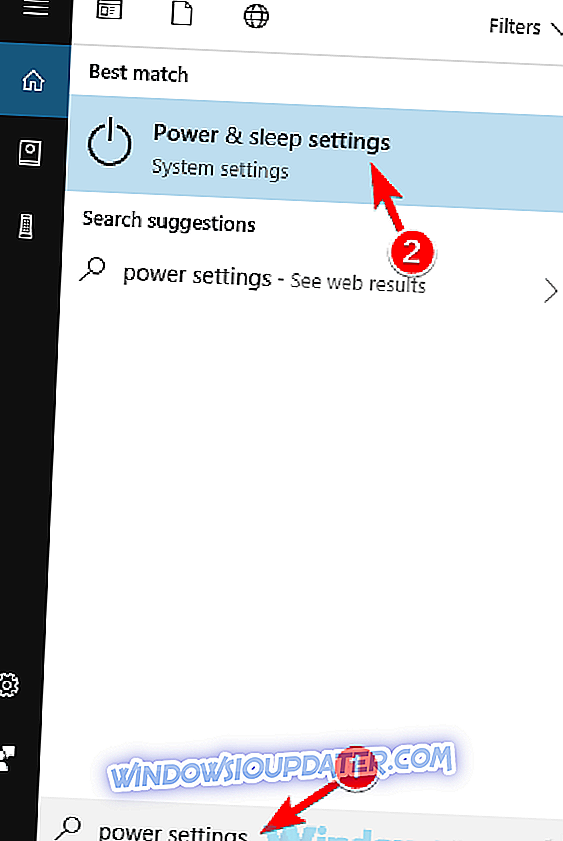
- 오른쪽 창에서 관련 설정 섹션으로 이동하여 추가 전원 설정을 누릅니다.
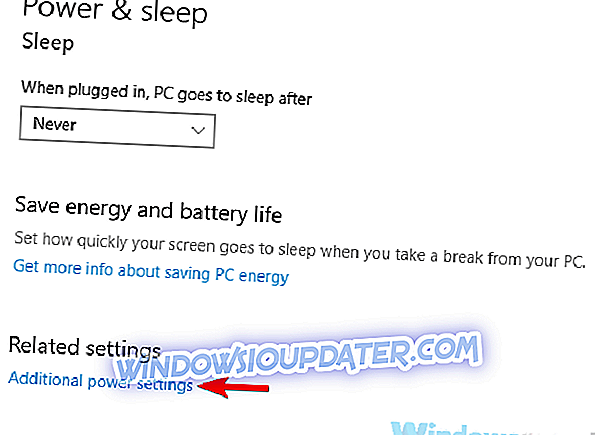
- 전원 옵션 창이 나타납니다. 현재 선택한 전원 관리 옵션을 찾아 변경 계획 설정을 클릭하십시오.
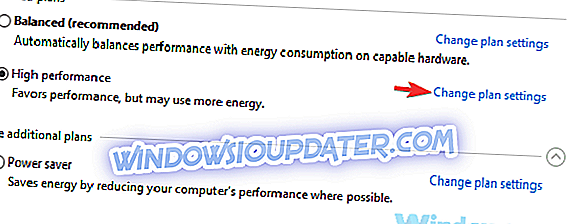
- 이제 고급 전원 설정 변경을 클릭하십시오.
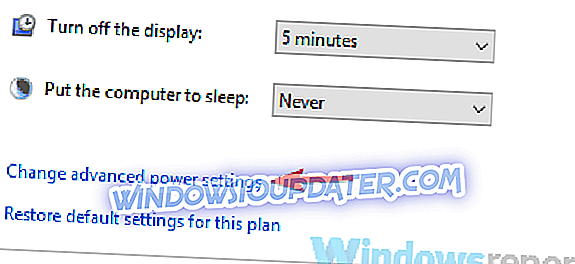
- 프로세서 전원 관리 섹션을 확장하고 최대 프로세서 상태 를 더 낮은 값으로 설정하십시오. 예를 들어, 현재 값이 100으로 설정된 경우 95 이하로 설정하십시오. 최소 프로세서 상태에 대해서도 동일하게 수행하십시오. 일부 사용자는이 값을 5로 설정하는 것이 좋습니다.
- 변경 한 후에 적용 및 확인 을 클릭 하여 변경 사항을 저장하십시오.
이러한 설정을 변경 한 후에는 CPU 사용률을 변경해야하며 노트북이 게임 세션 중 과열되지 않도록해야합니다.
해결책 8 - 노트북 높이기
사용자에 따르면, 좋은 기류가 없으면 노트북 과열이 발생할 수 있습니다. 노트북은 방의 공기를 빨아 들이고 그 공기를 사용하여 다른 구성 요소를 냉각시킵니다. 그러나 공기 흐름을 막는 경우 랩톱 문제가 발생할 수 있습니다.
이 문제를 해결하는 한 가지 방법은 랩톱을 사용하는 동안 노트북을 들어 올리는 것입니다. 공기를 더 잘 흐르게하기 위해 평평한 표면에서 노트북을 사용하면서 노트북을 무언가에두기 만하면됩니다. 팬을 감추지 않는 한 거의 모든 것을 사용하여 노트북을 들어 올릴 수 있습니다. 최상의 결과를 얻으려면 랩톱을 표면에서 1.5 인치 높이는 것이 좋습니다.
이것은 일반적인 해결 방법이지만 사용자에 따라 작동하므로 시도해보십시오.
해결책 9 - 노트북 청소

노트북 과열 문제가 계속되는 경우 먼지로 청소하는 것이 좋습니다. 팬들은 시간이 지남에 따라 먼지로 뒤덮여 온도가 상승하게됩니다. 따라서 먼지로부터 노트북을 청소하는 것이 좋습니다.
이를 위해 랩탑의 바닥을 열고 가압 공기를 사용하여 팬과 방열판을 청소할 수 있습니다. 랩톱을 열면 보증이 무효화되므로 장치가 아직 보증 기간이 만료 된 경우 공식 수리 센터로 가져가는 것이 가장 좋습니다.
노트북을 열기를 원하지 않는다면 랩탑을 열지 않고도 압축 공기를 사용하고 팬을 청소할 수 있습니다. 이것은 랩탑의 먼지 중 적어도 일부를 제거하는 데 도움이됩니다. 그렇게 한 후에도 문제가 아직 있는지 확인하십시오.
랩톱 과열 문제는 상당히 문제가 될 수 있지만 대부분의 경우 이러한 문제는 장치의 오버 클러킹이나 먼지로 인해 발생합니다. 그러나 우리 솔루션 중 하나를 사용한 후에이 문제를 해결할 수 있기를 바랍니다.